El iPhone no se enciende, ¿qué hacer en estos casos?
Te enseñamos cómo puedes solucionar el temido problema por el que el iPhone se queda con la pantalla en negro y no enciende.

Los iPhone son dispositivos muy fiables, pero también están sujetos a errores. Y uno de los fallos más temidos es que el iPhone no se encienda y se quede con la pantalla en negro. Si este es tu caso, vamos a contarte diferentes formas de solucionar este problema.
Que el iPhone se quede con la pantalla en negro y no encienda es algo preocupante, parecido a si se queda en la manzana de Apple, algo que tiene otras posible soluciones. Si tu iPhone no prende, puede deberse a muchos motivos, y algunos son de software y pueden solucionarse siguiendo unos sencillos pasos.
Posible soluciones cuando un iPhone no enciende
Si tu iPhone no enciende, a continuación te mostramos una serie de posibles soluciones que puedes hacer para intentar recuperarlo:
Reinicia el dispositivo
Una de las formas más rápidas de solucionar cualquier problema de software con tu iPhone es forzar un reinicio, dependiendo del modelo que iPhone que tengas se hace de forma diferente, no es lo mismo un iPhone 6 que un iPhone 12.
- Forzar el reinicio de un iPhone 6s o iPhone SE (1.ª generación): Mantén pulsados a la vez el botón de activación/reposo y el botón de inicio al mismo tiempo hasta que vuelvas a ver la manzana de Apple.
- Forzar el reinicio de un iPhone 7: Mantén pulsados el botón de bajar el volumen y el botón de activación/reposo al mismo tiempo hasta que vuelvas a ver el logo de Apple.
- Forzar el reinicio de un iPhone 8 y iPhone SE (2.ª generación): Pulsa el botón de subir el volumen y suéltalo rápidamente, pulsa el botón de bajar el volumen y suéltalo rápidamente y, a continuación, mantén pulsado el botón lateral. Cuando aparezca el logo de Apple, suelta el botón.
- Forzar el reinicio de un iPhone X, iPhone XS, iPhone XR, iPhone 11 y iPhone 12: Pulsa el botón de subir el volumen y suéltalo rápidamente, pulsa el botón de bajar el volumen y suéltalo rápidamente y, a continuación, mantén pulsado el botón lateral. Cuando aparezca la manzana de Apple, suelta el botón.
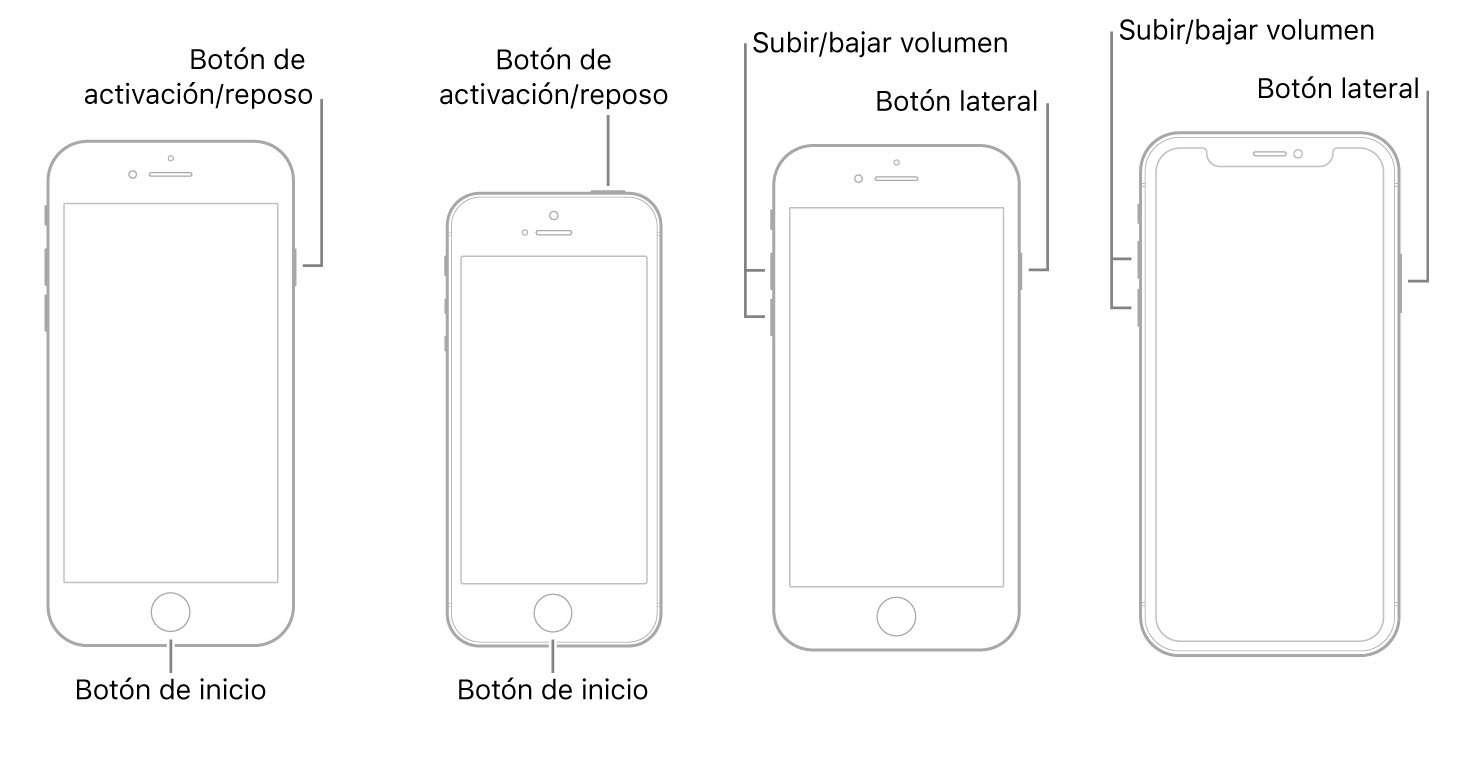
Estos son los botones de los diferentes modelos de iPhone
Conecta el iPhone a la corriente
Si el iPhone no enciende y la pantalla se queda en negro, es probable que se haya quedado sin batería. Prueba a conectarlo a la corriente con el cargador y cable oficiales de Apple y espera varios minutos a ver si el iPhone se enciende.
Si la pantalla sigue estando en negro tras una hora de carga o ves la pantalla de conectar a la corriente, comprueba que has conectado adecuadamente el cargador tanto al iPhone como al cargador y a la corriente y que el USB está bien fijado.
Restáuralo desde un ordenador
Si nada funciona, la última opción es restaurar tu iPhone. Es cierto que perderás toda la información, pero podrás volver a usarlo y si tienes copia de seguridad podrás recuperarlo perfectamente. Estos son los pasos para entrar en el modo recuperación, después deberás conectar tu iPhone al ordenador e iniciar iTunes o el Finder en macOS.
- En el iPhone 8 o modelos posteriores: pulsa y suelta rápidamente el botón para subir el volumen. Pulsa y suelta rápidamente el botón para bajar el volumen. Luego, mantén pulsado el botón lateral hasta que veas la pantalla del modo de recuperación.
- iPhone 7 y iPhone 7 Plus: mantén pulsados a la vez el botón lateral y el botón para bajar el volumen. Sigue pulsándolos hasta que aparezca la pantalla del modo de recuperación.
- iPhone 6s y modelos anteriores: mantén pulsados a la vez el botón de inicio y el botón superior (o lateral). Sigue pulsándolos hasta que aparezca la pantalla del modo de recuperación.
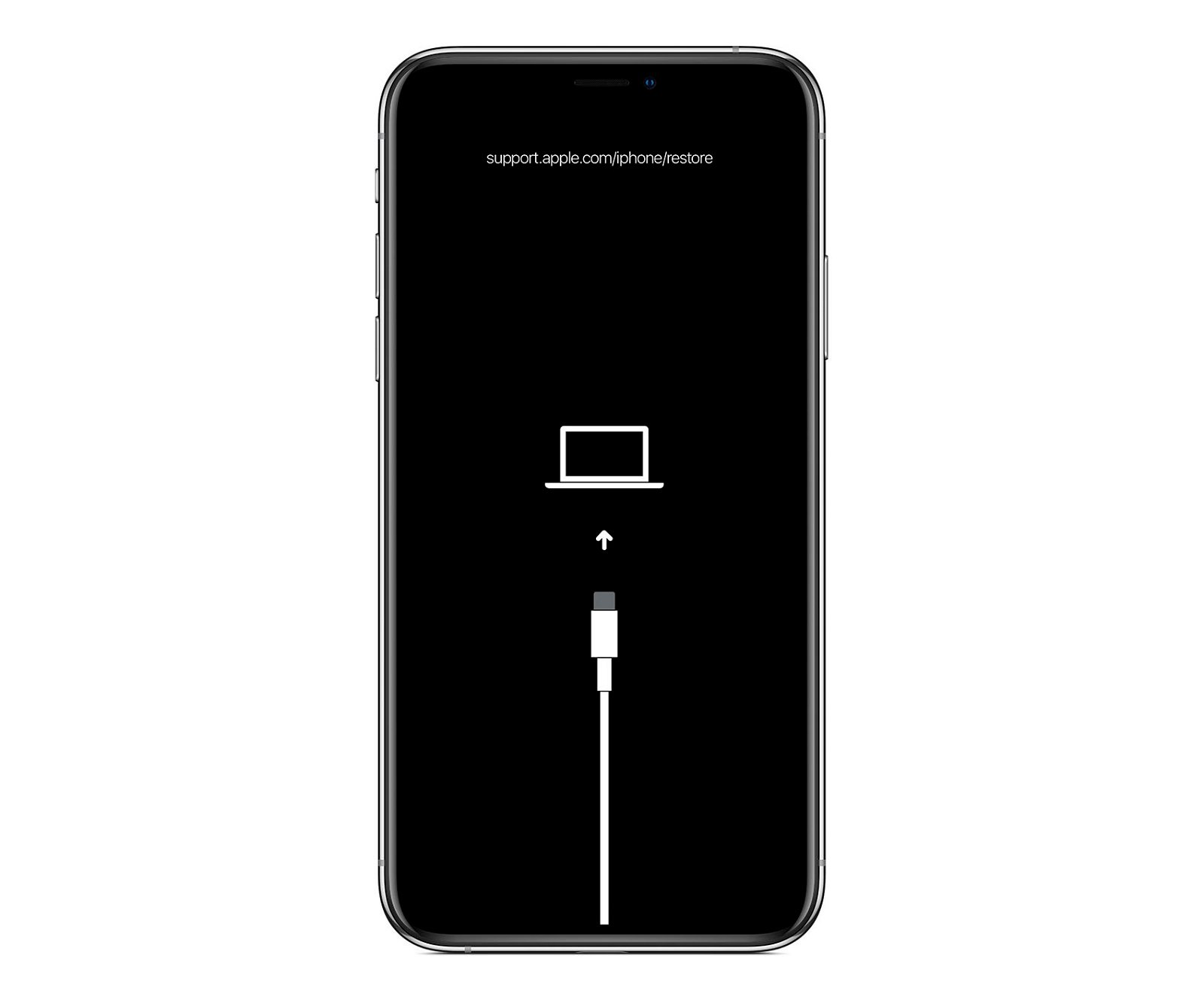
La pantalla que debe aparecer en tu iPhone
Si tu iPhone se calienta y no enciende
Este es un problema grave. Lo primero que debes hacer en este caso es desconectarlo de la corriente y dejar que se enfríe durante unos minutos. No es necesario que fuerces la bajada de temperatura, deja que se enfríe de una forma natural. Pasados varios minutos, unos 30 o así, y se haya enfriado conéctalo a la corriente y trata de realizar un reinicio como te hemos contado antes.
Si arranca y pasado el tiempo se sigue calentando, prueba a usarlo sin estar conectado al cargador, es habitual que en esta situación el teléfono se caliente. Si a pesar de estar no conectado al cargador se sigue calentando, evita aplicaciones que consuman mucho como los juegos o aplicaciones de vídeo, aunque lo más recomendable es llevarlo a Apple.
Para las cargas recomendamos siempre utilizar el cargador oficial de Apple, que puede que realice cargas más lentas pero que cuidan más la batería y evitan que esta se pueda recalentar.
Contacta con el servicio técnico de Apple
Hay veces que los fallos pueden deberse a un fallo de hardware que no podemos solucionar y que hay que poner en manos de los profesionales. Si lo cubre la granaría, no te costará nada, pero en caso de que sea una reparación fuera de garantía, el precio puede ser elevado. Si sufre uno de los siguientes problemas, deberas contactar con el soporte de Apple.
- Si la pantalla del iPhone sigue apareciendo en negro después de cargar, forzar el reinicio o haber seguido los pasos de este artículo.
- La pantalla está en negro, pero se pueden oír alertas, sonidos y vibraciones.
- La pantalla está en negro y el dispositivo emite un pitido cuando activas el sonido y lo conectas a la corriente.
- La pantalla está activada, pero no responde al tocar o al deslizar los dedos.
- No puedes forzar el reinicio del dispositivo porque uno de los botones está roto o atascado.
- El dispositivo muestra la pantalla de un solo color y iTunes no lo reconoce.
Esperemos que hayas podido solucionar este problema con tu iPhone y que puedas volver a usarlo con normalidad, en caso contrario, el soporte de Apple te ayudará a encontrar una solución.
Puedes seguir a iPadizate en Facebook, WhatsApp, Twitter (X) o consultar nuestro canal de Telegram para estar al día con las últimas noticias de tecnología.